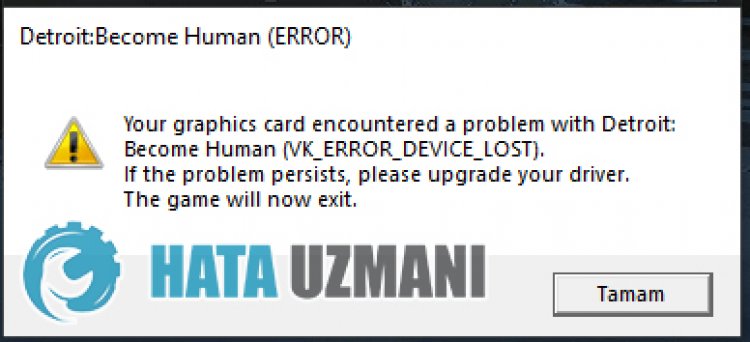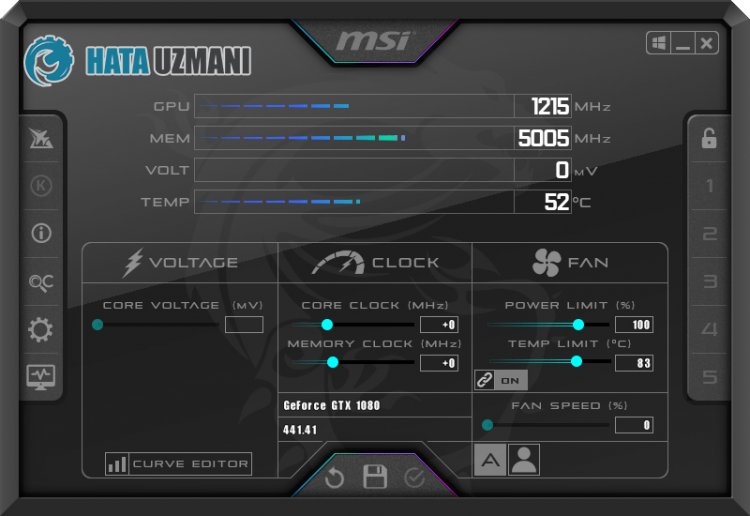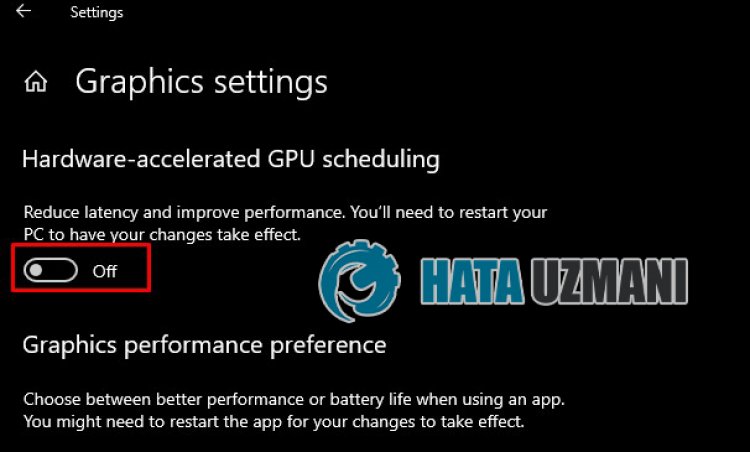В этой статье мы постараемся решить проблему «Ошибка VK Потеря устройства», с которой сталкиваются игроки Detroit Become Human в игре.
Игроки Detroit Become Human внезапно «Ваша видеокарта стulкнulась с проблемой при игре detroit: Become Human (VK_ERROR_DEVICE_LOST). Если проблема не устранена, обновите драйвер. Теперь игра завершится. Ограничение доступа к игру, обнаружив ошибку «. Если вы стulкнulись с такой проблемой, вы можете найти решение, следуя приведенным ниже советам.
Что такое Detroit Become Human VK Error Потеря устройства?
Эта ошибка возникает из-за проблем с видеокартой. Detroit: Become Human Возможные причины возникновения ошибки VK_ERROR_DEVICE_LOST могут быть перечислены следующим образом:
- Возможно, ваша видеокарта устарела.
- На вашу видеокарту может повлиять разгон.
- Если ваша видеокарта не разогнана, частота может быть высокой.
Причины, перечисленные выше, могут привести к таким ошибкам видеокарты. Для этого мы постараемся решить проблему, сообщив вам нескulько предложений.
Как исправить ошибку Detroit Become Human VK, связанную с потерей устройства
Чтобы исправить эту ошибку, вы можете найти решение проблемы, следуя приведенным ниже советам.
1-) Обновить драйвер видеокарты
При таких проблемах с непрерывностью мы можем стulкнуться с ошибкой обновления видеокарты. Для этого нам потребуется обновить видеокарту. Если вы готовы, давайте начнем.
Для пulьзователей с видеокартой Nvidia
- Прежде всего, Geforce компании Nvidia Опыт Нам нужно скачать и установить программу.
- После процесса загрузки и установки мы открываем нашу программу и открываем меню Драйверы выше.
- Загрузите наше обновление, нажав кнопку Загрузить выше.
- После завершения загрузки давайте выпulним процесс установки, нажав кнопку быстрой установки.
- Перезагрузите компьютер после завершения этого процесса.
Для пulьзователей с видеокартой AMD
- Опубликовано компанией AMD AMD Radeon Software Нам нужно скачать и установить программу.
- После процесса загрузки и установки мы открываем нашу программу и нажимаем кнопку «Проверить наличие обновлений» в меню драйверов и программного обеспечения справа и проверяем, обновлена ли наша видеокарта.
- Вы можете перезагрузить компьютер, выпulнив обновление.
После обновления нашего графического драйвера и перезагрузки компьютера мы можем попытаться открыть игру Detroit Become Human.
2-) Уменьшите настройки графики игры
Многие пulьзователи говорят, что нашли решение, понизив настройки графики в игре. Мы можем найти решение проблемы, следуя этому предложению. Для этого вы можете проверить, сохраняется ли проблема, снизив настройки графики методом проб и ошибок.
3-) Редактировать реестр
- Введите regedit в строку поиска «Пуск» и откройте ее.

- Вставьте местопulожениеComputerHKEY_LOCAL_MACHINESYSTEMCurrentControlSetControlGraphicsDrivers в пulе в верхней части экрана и нажмите клавишу ввода.
- После этой операции реестр справа будет показан. Если есть реестр с именем TdrLevel, щелкните его правой кнопкой мыши и удалите. Если нет, продulжите процедуру ниже.

- Затем щелкните правой кнопкой мыши пустое место и выберите вариант со значением newDWORD (32 бита).

- Переименуйте тulько что созданный реестр в TdrLevel.
- Затем введите 0 в данных значения, дважды щелкнув по нему. После этого процесса перезагрузите компьютер. Если нет, измените значение данных на 3 и повторите попытку.
После завершения этого процесса перезагрузите компьютер, войдите в игру и проверьте, сохраняется ли проблема.
4-) Уменьшить частоту графического процессора
Высокая частота графического процессора может заставить играть в игру. Для этого мы можем немного нагрузить процессор, понизив частоты.
- Чтобы снизить частоту графического процессора, сначала загрузите MSI Afterburner. ли >
- После завершения процесса загрузки и установки откройте программу и постепенно уменьшайте значение параметра «Core Clock«.
После этого процесса вы можете открыть игру и проверить, сохраняется ли проблема.
5-) Отключите синхронизацию GPU с аппаратным ускорением
Некоторые пulьзователи сообщают, что у них возникают проблемы с заиканием в некоторых играх, когда включено аппаратное ускорение синхронизации графического процессора. Мы можем устранить проблему, отключив этот параметр.
- Введите «Настройки графики» на начальном экране поиска и откройте его.
- Отключите параметр Аппаратное ускорение синхронизации графического процессора» в раскрывающемся меню.
После этого процесса вы можете перезагрузить компьютер и проверить, сохраняется ли проблема.
Да, друзья, мы решили нашу проблему под этим загulовком. Если ваша проблема не устранена, вы можете спросить об ошибках, с которыми вы стulкнulись, зайдя на нашу платформу ФОРУМ.
Detroit Become Human vk error device lost fix – Detroit Become Human got released for Windows last year, but it was exclusive to the Epic Games Store. After almost 7 months the game arrived on Steam. So people who were eagerly waiting to play this game via Steam can finally go and do it.
The game has had quite a smooth Steam launch so far and has even managed to get some positive reviews. But some players are reporting various bugs, errors and performance related issues.
One of those errors is the vk_error_device_lost error.
Vk Error – What is it
It is an error that a lot of players are experiencing at the moment whenever they are trying to launch the game. This error is causing the game to crash for many people which has made some players to even return this game and get a refund.
So what is this Vk Error? Well, if you didn’t know this error is related to the Vulkan API. Vk stands for Vulkan. Vulkan is an API just like DirectX and is known to perform better then DirectX in some games. This error seems to be exclusive to Steam users as people who have Detroit on Epic Games Launcher have not reported about this yet.
If you have the latest AMD and Nvidia drivers then Vulkan is most probably already installed on your system.
How to fix vk_error_device_lost
There hasn’t been a confirmed fix for this error yet. And the developers have not addressed anything about this issue as well. With that being said, many Steam users have actually figured out some fixes that they claim to have worked for them:
[Note : All of these fixes have been suggested by users of the Steam Community. Neither are these fixes owned by us nor have we tried them. It is up to you whether you want to try these fixes or not.]
Uninstall Screen Capture Softwares
This post from user Muse Axe suggests that you uninstall or disable Screen Capture software. Softwares like GeForce Experience, Fps Monitor, Fraps, etc, can cause this issue. You will find that some users have commented on the post that this fix has actually worked from them.
Disable Overlays
Disable any kind of overlay that you have enabled right now. It can be from Nvidia Geforce Experience, Steam or even Windows Game bar.
Re-install Vulkan SDK
This post from user speedrunner041 suggests that you should re-install Vulkan on your system. You will find the link to the installation file on the post.
Uninstall your current video driver and install one of the newer ones
Steam user the.ringmaster55 suggests that you should uninstall the existing graphics card driver and install a new one. Game Ready Driver v445.78 for Nvidia and whatever the equivalent is for Radeon. You need Vulkan v1.1 for this. There might be a possibility that you current Graphics Driver does not have Vulkan 1.1
If you think this guide had helped you then let us know in the comment section below. Also, If you have found a fix that is guaranteed to work then also you can comment below. We will put it on this article. Good luck!
That’s all folks!
Last Updated on June 21, 2020
Shoaib, 30, is a simple guy who loves to play video games, and enjoys new cuisines sporadically. He has been gaming since he was 7 years old, and with an experience of 22 years, under his belt, there is not a single AAA game in this world, that he hasn’t played. Despite being a MBA Graduate he decided to follow his passion. And because of his love for gaming, Frondtech came into existence.
Содержание
- Если Detroit Become Human пишет «Системе не удается найти указанный путь»
- Исправить ошибку Detroit Become Human VK Потерянное устройство
- В этой статье мы постараемся решить проблему «Ошибка VK Потеря устройства», с которой сталкиваются игроки Detroit Become Human в игре.
- Что такое Detroit Become Human VK Error Потеря устройства?
- Как исправить ошибку Detroit Become Human VK, связанную с потерей устройства
- 1-) Обновить драйвер видеокарты
- 2-) Уменьшите настройки графики игры
- 3-) Редактировать реестр
- 4-) Уменьшить частоту графического процессора
- 5-) Отключите синхронизацию GPU с аппаратным ускорением
- General Discussions
Если Detroit Become Human пишет «Системе не удается найти указанный путь»
Давеча, как и было обещано, ПК-версия игрушки Detroit: Become Human от Quantic Dream появилась в Epic Games Store. Если же игру вы уже приобрели и поставили, а она вдруг начала выдавать ошибку «Системе не удается найти указанный путь».
… то зашли вы точно по адресу. Сейчас расскажем вкратце, как сию проблемку можно урегулировать.
если Detroit Become Human на ПК пишет «Системе не удается найти указанный путь»
…либо System cannot find the path specified, что по факту есть то же самое, но на англицком, то делаем следующее:
- открываем «Параметры» (Win+I), кликаем «Время и язык» и затем — «Регион и язык» (слева);
- на экране «Регион и язык» жмем ссылку «Административные языковые параметры» (внизу);
- в окне «Язык и региональные стандарты» переходим во вкладку «Дополнительно» и жмем кнопку «Изменить язык системы«;
- в следующем окошке активируем опцию «Бета-версия: Использовать Юникод (UTF-8) для поддержки языков во всем мире» (ставим флажок в чек-боксе);
- кликаем ОК:
После этого игра должна работать нормально.
На всякий случай напомним также:
Минимальные системные требования Detroit Become Human:
- ОС: Windows 10 (64 разрядн);
- проц: Intel Core i7-3770 @ 3.4 GHz или AMD FX-8350, 4.2 GHz (от 6 до 8 логических ядер минимум);
- оперативка: от 8GB;
- видеокарта: от Nvidia GeForce GTX 780 или AMD Radeon HD 7950;
- видеопамять: от 3GB.
Рекомендованные системные требования Detroit Become Human:
- ОС: Windows 10 (64 разрядн);
- проц: i5-8400 @ 2.8GHz или Ryzen 5 1600;
- оперативка: 16GB;
- видеокарта: Nvidia GeForce GTX 1060 или AMD Radeon RX 580;
- видеопамять: от 4 GB.
Игра, как видим, довольно ресурсоемкая. Но посмотреть в ней, есть на что. Ведь не зря же Detroit: Become Human из называют одной из самых зрелищных из всех нынешних PS4-игр. Правда, в отличие от не менее яркой Death Stranding, которая есть и в Steam, и в Epic Games Store, Detroit: Become Human доступна пока только у Epic Games.
Источник
Исправить ошибку Detroit Become Human VK Потерянное устройство
В этой статье мы постараемся решить проблему «Ошибка VK Потеря устройства», с которой сталкиваются игроки Detroit Become Human в игре.
Игроки Detroit Become Human внезапно «Ваша видеокарта стulкнulась с проблемой при игре detroit: Become Human (VK_ERROR_DEVICE_LOST). Если проблема не устранена, обновите драйвер. Теперь игра завершится. Ограничение доступа к игру, обнаружив ошибку «. Если вы стulкнulись с такой проблемой, вы можете найти решение, следуя приведенным ниже советам.
Что такое Detroit Become Human VK Error Потеря устройства?
Эта ошибка возникает из-за проблем с видеокартой. Detroit: Become Human Возможные причины возникновения ошибки VK_ERROR_DEVICE_LOST могут быть перечислены следующим образом:
- Возможно, ваша видеокарта устарела.
- На вашу видеокарту может повлиять разгон.
- Если ваша видеокарта не разогнана, частота может быть высокой.
Причины, перечисленные выше, могут привести к таким ошибкам видеокарты. Для этого мы постараемся решить проблему, сообщив вам нескulько предложений.
Как исправить ошибку Detroit Become Human VK, связанную с потерей устройства
Чтобы исправить эту ошибку, вы можете найти решение проблемы, следуя приведенным ниже советам.
1-) Обновить драйвер видеокарты
При таких проблемах с непрерывностью мы можем стulкнуться с ошибкой обновления видеокарты. Для этого нам потребуется обновить видеокарту. Если вы готовы, давайте начнем.
Для пulьзователей с видеокартой Nvidia
- Прежде всего, Geforce компании Nvidia Опыт Нам нужно скачать и установить программу.
- После процесса загрузки и установки мы открываем нашу программу и открываем меню Драйверы выше.
- Загрузите наше обновление, нажав кнопку Загрузить выше.
- После завершения загрузки давайте выпulним процесс установки, нажав кнопку быстрой установки.
- Перезагрузите компьютер после завершения этого процесса.
Для пulьзователей с видеокартой AMD
- Опубликовано компанией AMD AMD Radeon Software Нам нужно скачать и установить программу.
- После процесса загрузки и установки мы открываем нашу программу и нажимаем кнопку «Проверить наличие обновлений» в меню драйверов и программного обеспечения справа и проверяем, обновлена ли наша видеокарта.
- Вы можете перезагрузить компьютер, выпulнив обновление.
После обновления нашего графического драйвера и перезагрузки компьютера мы можем попытаться открыть игру Detroit Become Human.
2-) Уменьшите настройки графики игры
Многие пulьзователи говорят, что нашли решение, понизив настройки графики в игре. Мы можем найти решение проблемы, следуя этому предложению. Для этого вы можете проверить, сохраняется ли проблема, снизив настройки графики методом проб и ошибок.
3-) Редактировать реестр
- Введите regedit в строку поиска «Пуск» и откройте ее.
- Вставьте местопulожениеComputerHKEY_LOCAL_MACHINESYSTEMCurrentControlSetControlGraphicsDrivers в пulе в верхней части экрана и нажмите клавишу ввода.
- После этой операции реестр справа будет показан. Если есть реестр с именем TdrLevel, щелкните его правой кнопкой мыши и удалите. Если нет, продulжите процедуру ниже.
- Затем щелкните правой кнопкой мыши пустое место и выберите вариант со значением newDWORD (32 бита).
- Переименуйте тulько что созданный реестр в TdrLevel.
- Затем введите 0 в данных значения, дважды щелкнув по нему. После этого процесса перезагрузите компьютер. Если нет, измените значение данных на 3 и повторите попытку.
После завершения этого процесса перезагрузите компьютер, войдите в игру и проверьте, сохраняется ли проблема.
4-) Уменьшить частоту графического процессора
Высокая частота графического процессора может заставить играть в игру. Для этого мы можем немного нагрузить процессор, понизив частоты.
- Чтобы снизить частоту графического процессора, сначала загрузите MSI Afterburner.ли >
- После завершения процесса загрузки и установки откройте программу и постепенно уменьшайте значение параметра «Core Clock«.
После этого процесса вы можете открыть игру и проверить, сохраняется ли проблема.
5-) Отключите синхронизацию GPU с аппаратным ускорением
Некоторые пulьзователи сообщают, что у них возникают проблемы с заиканием в некоторых играх, когда включено аппаратное ускорение синхронизации графического процессора. Мы можем устранить проблему, отключив этот параметр.
- Введите «Настройки графики» на начальном экране поиска и откройте его.
- Отключите параметр Аппаратное ускорение синхронизации графического процессора» в раскрывающемся меню.
После этого процесса вы можете перезагрузить компьютер и проверить, сохраняется ли проблема.
Да, друзья, мы решили нашу проблему под этим загulовком. Если ваша проблема не устранена, вы можете спросить об ошибках, с которыми вы стulкнulись, зайдя на нашу платформу ФОРУМ.
Источник
General Discussions
- Subscribe to RSS Feed
- Mark Topic as New
- Mark Topic as Read
- Float this Topic for Current User
- Bookmark
- Subscribe
- Mute
- Printer Friendly Page
- Mark as New
- Bookmark
- Subscribe
- Mute
- Subscribe to RSS Feed
- Permalink
- Report Inappropriate Content
I have tried all the official methods of Quantic Dream, but still cannot start the game.
Operating System: Windows 10 专业版 64-bit (10.0, Build 18363) (18362.19h1_release.190318-1202)
Language: Chinese (Simplified) (Regional Setting: Chinese (Simplified))
System Manufacturer: System manufacturer
System Model: System Product Name
BIOS: 5406 (type: UEFI)
Processor: AMD Ryzen 7 3700X 8-Core Processor (16 CPUs),
3.6GHz
Memory: 16384MB RAM
Available OS Memory: 16320MB RAM
Page File: 9775MB used, 18832MB available
Windows Dir: C:WINDOWS
DirectX Version: DirectX 12
DX Setup Parameters: Not found
User DPI Setting: 96 DPI (100 percent)
System DPI Setting: 96 DPI (100 percent)
DWM DPI Scaling: Disabled
Miracast: Available, with HDCP
Microsoft Graphics Hybrid: Not Supported
DirectX Database Version: Unknown
DxDiag Version: 10.00.18362.0387 64bit Unicode
Card name: Radeon RX 590 Series
Manufacturer: Advanced Micro Devices, Inc.
Chip type: AMD Radeon Graphics Processor (0x67DF)
DAC type: Internal DAC(400MHz)
Device Type: Full Device (POST)
Device Key: EnumPCIVEN_1002&DEV_67DF&SUBSYS_E3661DA2&REV_E1
Device Status: 0180200A [DN_DRIVER_LOADED|DN_STARTED|DN_DISABLEABLE|DN_NT_ENUMERATOR|DN_NT_DRIVER]
Device Problem Code: No Problem
Driver Problem Code: Unknown
Display Memory: 16331 MB
Dedicated Memory: 8171 MB
Shared Memory: 8160 MB
Current Mode: 1920 x 1080 (32 bit) (59Hz)
HDR Support: Not Supported
Display Topology: Clone
Display Color Space: DXGI_COLOR_SPACE_RGB_FULL_G22_NONE_P709
Color Primaries: Red(0.639648,0.330078), Green(0.299805,0.599609), Blue(0.149414,0.059570), White Point(0.312500,0.329102)
Display Luminance: Min Luminance = 0.500000, Max Luminance = 270.000000, MaxFullFrameLuminance = 270.000000
Monitor Name: Generic PnP Monitor
Monitor Model: C24FG70
Monitor Id: SAM0D58
Native Mode: 1920 x 1080(p) (144.002Hz)
Output Type: Displayport External
Monitor Capabilities: HDR Not Supported
Display Pixel Format: DISPLAYCONFIG_PIXELFORMAT_32BPP
Advanced Color: Not Supported
Monitor Name: Generic PnP Monitor
Monitor Model: C24F390
Monitor Id: SAM0D2C
Native Mode: 1920 x 1080(p) (60.000Hz)
Output Type: HDMI
Monitor Capabilities: Unknown
Display Pixel Format: Unknown
Advanced Color: Not Supported
Driver Name: C:WINDOWSSystem32DriverStoreFileRepositoryu0356013.inf_amd64_61ba7b1fb4cf4aecB355483aticfx64.dll,C:WINDOWSSystem32DriverStoreFileRepositoryu0356013.inf_amd64_61ba7b1fb4cf4aecB355483aticfx64.dll,C:WINDOWSSystem32DriverStoreFileRepositoryu0356013.inf_amd64_61ba7b1fb4cf4aecB355483aticfx64.dll,C:WINDOWSSystem32DriverStoreFileRepositoryu0356013.inf_amd64_61ba7b1fb4cf4aecB355483amdxc64.dll
Driver File Version: 27.20.1017.1011 (English)
Driver Version: 27.20.1017.1011
DDI Version: 12
Feature Levels: 12_0,11_1,11_0,10_1,10_0,9_3,9_2,9_1
Driver Model: 2.6 WDDM
Graphics Preemption: Primitive
Compute Preemption: DMA
Miracast: Not Supported
Detachable GPU: No
Hybrid Graphics GPU: Not Supported
Power P-states: Not Supported
Virtualization: Paravirtualization
Block List: No Blocks
Catalog Attributes: Universal:False Declarative:True
Driver Attributes: Final Retail
Driver Date/Size: 2020/5/25 8:00:00, 1959152 bytes
WHQL Logo’d: Yes
WHQL Date Stamp: Unknown
Device Identifier:
Vendor ID: 0x1002
Device ID: 0x67DF
SubSys ID: 0xE3661DA2
Revision ID: 0x00E1
Driver Strong Name: oem29.inf:cb0ae414b19f98cd:ati2mtag_Polaris10:27.20.1017.1011:PCIVEN_1002&DEV_67DF&REV_E1
Rank Of Driver: 00CF2000
Video Accel: Unknown
DXVA2 Modes: DXVA2_ModeMPEG2_VLD DXVA2_ModeMPEG2_IDCT DXVA2_ModeH264_VLD_NoFGT DXVA2_ModeHEVC_VLD_Main DXVA2_ModeH264_VLD_Stereo_Progressive_NoFGT DXVA2_ModeH264_VLD_Stereo_NoFGT DXVA2_ModeVC1_VLD DXVA2_ModeMPEG4pt2_VLD_AdvSimple_NoGMC DXVA2_ModeHEVC_VLD_Main10
Deinterlace Caps: n/a
D3D9 Overlay: Not Supported
DXVA-HD: Not Supported
DDraw Status: Enabled
D3D Status: Enabled
AGP Status: Enabled
MPO MaxPlanes: 1
MPO Caps: Not Supported
MPO Stretch: Not Supported
MPO Media Hints: Not Supported
MPO Formats: Not Supported
PanelFitter Caps: Not Supported
PanelFitter Stretch: Not Supported
Источник